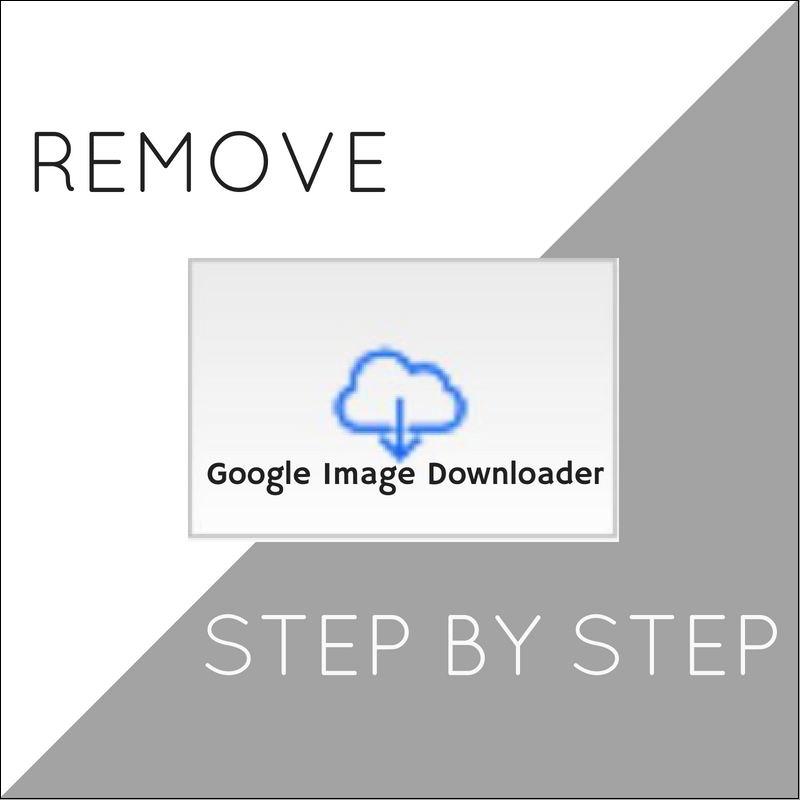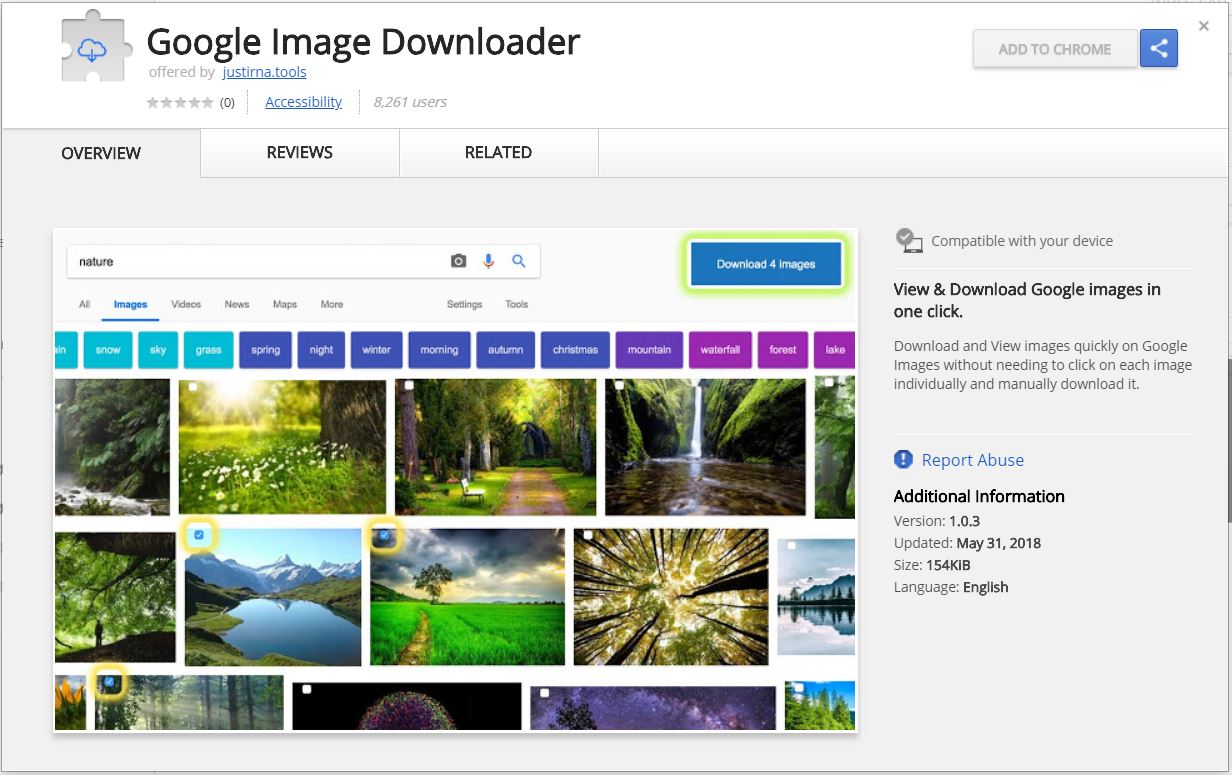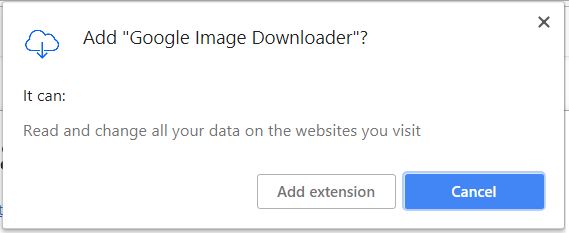この記事は、 Search.searchidd.com 影響を受けるブラウザとシステムからリダイレクトする. この迷惑なウェブサイトを完全に取り除くために最後にある詳細なガイドに従ってください.
Google画像ダウンローダー ブラウザを乗っ取って悪影響を与える可能性のある疑わしいブラウザ拡張機能です. それは潜在的に望ましくないプログラムとして分類され、あなたの許可なしにPCに着陸する可能性があるプログラムとして分類されます. 感染に続いて、あなたの興味に基づいて多くの迷惑な広告を注入するために、影響を受けたブラウザから特定の詳細を取得し始めます.

脅威の概要
| 名前 | Google画像ダウンローダー |
| タイプ | ブラウザ拡張機能, PUP |
| 簡単な説明 | 画像ダウンローダーとして表示される疑わしいブラウザ拡張機能. 代わりに、影響を受けるブラウザから機密データを取得することが知られています, ターゲットを絞った広告を挿入し、影響を受けるシステムを深刻なマルウェア感染の標的にしやすくします. |
| 症状 | 多くの広告がブラウザを氾濫させ、ブラウザを遅くします. 機密データは未知のアクターによって取得されます. |
| 配布方法 | フリーウェアのインストール, バンドルパッケージ |
| 検出ツール |
システムがマルウェアの影響を受けているかどうかを確認する
ダウンロード
マルウェア除去ツール
|
| ユーザー体験 | フォーラムに参加する Google画像ダウンローダーについて話し合う. |

Google画像ダウンローダー – スプレッドテクニック
一般に Google画像ダウンローダー ブラウザ拡張機能は、システムに目立たないように着陸することを目的としています. 目的のために, この潜在的に望ましくなく有害なプログラムのインストールコードは、多くの場合、他の無料のサードパーティアプリの助けを借りています. それが存在する場所は、そのようなアプリのインストーラーです. その存在が隠されているため、特に基本的な構成手順に従うことを定期的に選択した場合は、拡張機能をインストールした瞬間を逃した可能性があります. そのため、常に詳細オプションまたはカスタムオプションを探し、そこに表示される情報を注意深く読むことをお勧めします。. それらの存在とインストールをオプトアウトするオプションに関する情報を提供することにより、望ましくないアプリによる感染を防ぐのに役立つ可能性があります.
破損したWebページは、 Google画像ダウンローダー ブラウザ拡張機能. この厄介なリダイレクトをシステムに直接インストールするWebページは、ソーシャルメディアチャネルを介して拡散する可能性があります, フォーラムトピック, 電子メールメッセージとインスタントメッセージングサービス.
この厄介なブラウザ拡張機能の配布に使用されるさらに別のチャネルは、Chromeウェブストアのようです, 下の写真に示すように:
を含む頻繁に使用されるWebブラウザ グーグルクローム, Mozilla Firefox, インターネットエクスプローラ, とサファリ 影響を受ける可能性があります Google画像ダウンローダー 拡大.

Google画像ダウンローダー – 潜在的に望ましくない有害なプログラム
Google画像ダウンローダー は、Google画像検索から複数の画像を一度にすばやくダウンロードできるブラウザ拡張機能です。. ただし、この説明にだまされないでください。GoogleImage Downloaderの所有者は、ブラウザで拡張機能を使用すると多くのメリットがあると誤解するだけです。. 実際には, この拡張は、良いよりも多くのダメージを引き起こします.
初めに, 必要かどうかを尋ねなくてもブラウザにアクセスします. そして、それが潜在的に望ましくないプログラムであると見なされる主な理由の1つです. 2番, その主な目的は、所有者の宣伝目的でブラウザを使用することです. 結果として, あなたは見始めます オンライン広告の数の増加 彼らが宣伝するウェブサイトを訪問するようにあなたをだまそうとする. そして、ブラウザにインストールされると、Google画像ダウンローダーは次の権限を持ちます:
- アクセスしたWebサイトのすべてのデータを読んで変更します
その上に, あなたをターゲットとするすべての広告キャンペーンは、ブラウザから非公式に収集されたデータに基づいています. Google画像検索ブラウザ拡張機能によって、さまざまな種類の情報が取得される場合があります。:
- 訪問したURLとWebサイト
- ブラウザのホームページ
- 検索クエリ
- 訪問したWebページでクエリを検索する
- 使用するブラウザの種類
- オペレーティングシステムの種類
- インターネットプロトコル (IP) 住所
加えて, この潜在的に不要なブラウザ拡張機能は、アドウェアやブラウザハイジャッカーなどの他のPUPを目立たないようにインストールする可能性があります. これが発生した場合、いくつかの基本的なブラウザの変更を目撃する可能性があります. 例えば, ブラウザのホームページが疑わしいWebサイトに乗っ取られ、デフォルトの検索エンジンが出所不明の検索エンジンに置き換えられる可能性があります.
Google Image Downloaderに関する調査では、関連するWebサイトの1つが、ブラウザに読み込まれると、有害な可能性のあるいくつかのファイルをドロップすることも明らかになりました。. 不運にも, この厄介なプログラムは、ネットを閲覧しているときにこのWebサイトに予期しないリダイレクトを引き起こす可能性があります. インストールされたアクティブなマルウェア対策ツールがある場合は、このアクションを停止し、PCがマルウェアによって危険にさらされていることを通知する必要があります. そうしない場合, いくつかの 疑わしいjavascriptファイル システムに着陸し、感染します コインマイナーウイルス または、少なくとも深刻なマルウェア感染に対して非常に脆弱にします.

Google画像ダウンローダーPUPを削除する方法
削除するには Google画像ダウンローダー PCから、次の削除に記載されているすべての手順を必ず完了してください. それはあなたがこの厄介なプログラムを完全に削除するのに役立つ手動と自動の両方の削除手順を提示します. 高度なマルウェア対策ツールを使用してスキャンした後、によって作成されたすべての悪意のあるファイルとオブジェクトの正確な場所を確認できるため、自動アプローチにより最大の効率が保証されます。 Google画像ダウンローダー 感染したPCからそれらを削除します. さらに質問がある場合、または追加のヘルプが必要な場合, コメントを残すか、電子メールでお問い合わせください。.
- ウィンドウズ
- Mac OS X
- グーグルクローム
- Mozilla Firefox
- マイクロソフトエッジ
- サファリ
- インターネットエクスプローラ
- プッシュポップアップを停止します
WindowsからGoogle画像ダウンローダーを削除する方法.
ステップ 1: SpyHunterマルウェア対策ツールを使用してGoogle画像ダウンローダーをスキャンする



ステップ 2: PC をセーフ モードで起動する





ステップ 3: WindowsからGoogleImageDownloaderと関連ソフトウェアをアンインストールします
Windows のアンインストール手順 11



Windows のアンインストール手順 10 および旧バージョン
これは、ほとんどのプログラムをアンインストールできるはずのいくつかの簡単な手順の方法です。. Windowsを使用しているかどうかに関係なく 10, 8, 7, VistaまたはXP, それらのステップは仕事を成し遂げます. プログラムまたはそのフォルダをごみ箱にドラッグすると、 非常に悪い決断. あなたがそれをするなら, プログラムの断片が残されています, そしてそれはあなたのPCの不安定な仕事につながる可能性があります, ファイルタイプの関連付けやその他の不快なアクティビティに関するエラー. コンピュータからプログラムを削除する適切な方法は、それをアンインストールすることです. それをするために:


 上記の手順に従うと、ほとんどのプログラムが正常にアンインストールされます.
上記の手順に従うと、ほとんどのプログラムが正常にアンインストールされます.
ステップ 4: すべてのレジストリをクリーンアップ, Created by Google Image Downloader on Your PC.
通常対象となるWindowsマシンのレジストリは次のとおりです。:
- HKEY_LOCAL_MACHINE Software Microsoft Windows CurrentVersion Run
- HKEY_CURRENT_USER Software Microsoft Windows CurrentVersion Run
- HKEY_LOCAL_MACHINE Software Microsoft Windows CurrentVersion RunOnce
- HKEY_CURRENT_USER Software Microsoft Windows CurrentVersion RunOnce
これらにアクセスするには、Windowsレジストリエディタを開き、値を削除します。, そこでGoogle画像ダウンローダーによって作成されました. これは、以下の手順に従うことで発生する可能性があります:


 ヒント: ウイルスによって作成された値を見つけるには, あなたはそれを右クリックしてクリックすることができます "変更" 実行するように設定されているファイルを確認する. これがウイルスファイルの場所である場合, 値を削除します.
ヒント: ウイルスによって作成された値を見つけるには, あなたはそれを右クリックしてクリックすることができます "変更" 実行するように設定されているファイルを確認する. これがウイルスファイルの場所である場合, 値を削除します.
Google画像ダウンローダーのビデオ削除ガイド (ウィンドウズ).
MacOSXからGoogle画像ダウンローダーを取り除く.
ステップ 1: Google Image Downloaderをアンインストールし、関連するファイルとオブジェクトを削除します





Macには、ログイン時に自動的に起動するアイテムのリストが表示されます. Google画像検索ダウンローダーと同一または類似の疑わしいアプリを探します. 自動的に実行を停止するアプリをチェックしてから、マイナスを選択します (「「-「「) それを隠すためのアイコン.
- に移動 ファインダ.
- 検索バーに、削除するアプリの名前を入力します.
- 検索バーの上にある2つのドロップダウンメニューを次のように変更します 「システムファイル」 と 「含まれています」 削除するアプリケーションに関連付けられているすべてのファイルを表示できるようにします. 一部のファイルはアプリに関連していない可能性があることに注意してください。削除するファイルには十分注意してください。.
- すべてのファイルが関連している場合, を保持します ⌘+A それらを選択してからそれらを駆動するためのボタン "ごみ".
経由でGoogle画像ダウンローダーを削除できない場合 ステップ 1 その上:
アプリケーションまたは上記の他の場所でウイルスファイルおよびオブジェクトが見つからない場合, Macのライブラリで手動でそれらを探すことができます. しかし、これを行う前に, 以下の免責事項をお読みください:



次の他の人と同じ手順を繰り返すことができます としょうかん ディレクトリ:
→ 〜/ Library / LaunchAgents
/Library / LaunchDaemons
ヒント: 〜 わざとそこにあります, それはより多くのLaunchAgentにつながるからです.
ステップ 2: MacからGoogle画像検索ファイルをスキャンして削除します
Google画像検索などの不要なスクリプトやプログラムの結果としてMacで問題が発生した場合, 脅威を排除するための推奨される方法は、マルウェア対策プログラムを使用することです。. SpyHunter for Macは、Macのセキュリティを向上させ、将来的に保護する他のモジュールとともに、高度なセキュリティ機能を提供します.
Google画像ダウンローダーのビデオ削除ガイド (マック)
GoogleChromeからGoogle画像ダウンローダーを削除します.
ステップ 1: Google Chromeを起動し、ドロップメニューを開きます

ステップ 2: カーソルを上に移動します "ツール" 次に、拡張メニューから選択します "拡張機能"

ステップ 3: 開店から "拡張機能" メニューで不要な拡張子を見つけてクリックします "削除する" ボタン.

ステップ 4: 拡張機能が削除された後, 赤から閉じてGoogleChromeを再起動します "バツ" 右上隅にあるボタンをクリックして、もう一度開始します.
MozillaFirefoxからGoogle画像ダウンローダーを消去します.
ステップ 1: MozillaFirefoxを起動します. メニューウィンドウを開く:

ステップ 2: を選択 "アドオン" メニューからのアイコン.

ステップ 3: 不要な拡張子を選択してクリックします "削除する"

ステップ 4: 拡張機能が削除された後, 赤から閉じてMozillaFirefoxを再起動します "バツ" 右上隅にあるボタンをクリックして、もう一度開始します.
MicrosoftEdgeからGoogleImageDownloaderをアンインストールします.
ステップ 1: Edgeブラウザを起動します.
ステップ 2: 右上隅のアイコンをクリックして、ドロップメニューを開きます.

ステップ 3: ドロップメニューから選択します "拡張機能".

ステップ 4: 削除したい悪意のある拡張機能の疑いを選択し、歯車のアイコンをクリックします.

ステップ 5: 下にスクロールして[アンインストール]をクリックして、悪意のある拡張機能を削除します.

SafariからGoogle画像ダウンローダーを削除します
ステップ 1: Safariアプリを起動します.
ステップ 2: マウスカーソルを画面の上部に置いた後, Safariテキストをクリックして、ドロップダウンメニューを開きます.
ステップ 3: メニューから, クリック "環境設定".

ステップ 4: その後, [拡張機能]タブを選択します.

ステップ 5: 削除する拡張機能を1回クリックします.
ステップ 6: [アンインストール]をクリックします.

アンインストールの確認を求めるポップアップウィンドウが表示されます 拡張子. 選択する 'アンインストール' また, そして、Google画像ダウンローダーは削除されます.
InternetExplorerからGoogle画像ダウンローダーを排除する.
ステップ 1: InternetExplorerを起動します.
ステップ 2: 「ツール」というラベルの付いた歯車アイコンをクリックしてドロップメニューを開き、「アドオンの管理」を選択します

ステップ 3: [アドオンの管理]ウィンドウで.

ステップ 4: 削除する拡張子を選択し、[無効にする]をクリックします. 選択した拡張機能を無効にしようとしていることを通知するポップアップウィンドウが表示されます, さらにいくつかのアドオンも無効になっている可能性があります. すべてのチェックボックスをオンのままにします, [無効にする]をクリックします.

ステップ 5: 不要な拡張子が削除された後, 右上隅にある赤い「X」ボタンからInternetExplorerを閉じて再起動し、再起動します.
ブラウザからプッシュ通知を削除する
GoogleChromeからのプッシュ通知をオフにする
GoogleChromeブラウザからのプッシュ通知を無効にするには, 以下の手順に従ってください:
ステップ 1: に移動 設定 Chromeで.

ステップ 2: 設定で, 選択する "高度な設定」:

ステップ 3: クリック "コンテンツ設定」:

ステップ 4: 開ける "通知」:

ステップ 5: 3つのドットをクリックして、[ブロック]を選択します, オプションの編集または削除:

Firefoxでプッシュ通知を削除する
ステップ 1: Firefoxのオプションに移動します.

ステップ 2: 設定に移動", 検索バーに「通知」と入力して、 "設定":

ステップ 3: 通知を削除したいサイトで[削除]をクリックし、[変更を保存]をクリックします

Operaでプッシュ通知を停止する
ステップ 1: Operaで, 押す ALT + P 設定に移動します.

ステップ 2: 検索の設定で, 「コンテンツ」と入力してコンテンツ設定に移動します.

ステップ 3: オープン通知:

ステップ 4: GoogleChromeで行ったのと同じことを行います (以下に説明します):

Safariでプッシュ通知を排除する
ステップ 1: Safariの設定を開く.

ステップ 2: プッシュポップアップが消えた場所からドメインを選択し、に変更します "拒否" から "許可する".
Google Image Downloader-FAQ
What Is Google Image Downloader?
GoogleImageDownloaderの脅威はアドウェアまたは ブラウザリダイレクトウイルス.
コンピューターの速度が大幅に低下し、広告が表示される場合があります. 主なアイデアは、情報が盗まれたり、デバイスに表示される広告が増える可能性があることです。.
このような不要なアプリの作成者は、クリック課金制を利用して、コンピューターにリスクの高い、または資金を生み出す可能性のあるさまざまな種類のWebサイトにアクセスさせます。. これが、広告に表示されるWebサイトの種類を気にしない理由です。. これにより、不要なソフトウェアがOSにとって間接的に危険になります.
What Are the Symptoms of Google Image Downloader?
この特定の脅威と一般的に不要なアプリがアクティブな場合に探すべきいくつかの症状があります:
症状 #1: 一般的に、コンピュータの速度が低下し、パフォーマンスが低下する可能性があります.
症状 #2: ツールバーがあります, 追加したことを覚えていないWebブラウザ上のアドオンまたは拡張機能.
症状 #3: すべてのタイプの広告が表示されます, 広告でサポートされている検索結果のように, ランダムに表示されるポップアップとリダイレクト.
症状 #4: Macにインストールされたアプリが自動的に実行されているのがわかりますが、それらをインストールしたことを覚えていません。.
症状 #5: タスクマネージャーで疑わしいプロセスが実行されているのがわかります.
これらの症状が1つ以上見られる場合, その後、セキュリティの専門家は、コンピュータのウイルスをチェックすることを推奨しています.
不要なプログラムの種類?
ほとんどのマルウェア研究者とサイバーセキュリティ専門家によると, 現在デバイスに影響を与える可能性のある脅威は次のとおりです。 不正なウイルス対策ソフトウェア, アドウェア, ブラウザハイジャッカー, クリッカー, 偽のオプティマイザーとあらゆる形式の PUP.
私が持っている場合はどうすればよいですか "ウイルス" Google画像ダウンローダーのように?
いくつかの簡単なアクションで. 何よりもまず, これらの手順に従うことが不可欠です:
ステップ 1: 安全なコンピューターを探す 別のネットワークに接続します, Macが感染したものではありません.
ステップ 2: すべてのパスワードを変更する, メールパスワードから.
ステップ 3: 有効 二要素認証 重要なアカウントを保護するため.
ステップ 4: 銀行に電話して クレジットカードの詳細を変更する (シークレットコード, 等) オンライン ショッピング用にクレジット カードを保存した場合、またはカードを使用してオンライン アクティビティを行った場合.
ステップ 5: 必ず ISPに電話する (インターネットプロバイダーまたはキャリア) IPアドレスを変更するように依頼します.
ステップ 6: あなたの Wi-Fiパスワード.
ステップ 7: (オプション): ネットワークに接続されているすべてのデバイスでウイルスをスキャンし、影響を受けている場合はこれらの手順を繰り返してください。.
ステップ 8: マルウェア対策をインストールする お持ちのすべてのデバイスでリアルタイム保護を備えたソフトウェア.
ステップ 9: 何も知らないサイトからソフトウェアをダウンロードしないようにし、近づかないようにしてください 評判の低いウェブサイト 一般に.
これらの推奨事項に従う場合, ネットワークとすべてのデバイスは、脅威や情報を侵害するソフトウェアに対して大幅に安全になり、将来的にもウイルスに感染せずに保護されます。.
How Does Google Image Downloader Work?
インストールしたら, Google Image Downloader can データを収集します を使用して トラッカー. このデータはあなたのウェブ閲覧習慣に関するものです, アクセスしたウェブサイトや使用した検索用語など. その後、広告であなたをターゲットにしたり、あなたの情報を第三者に販売したりするために使用されます。.
Google Image Downloader can also 他の悪意のあるソフトウェアをコンピュータにダウンロードする, ウイルスやスパイウェアなど, 個人情報を盗んだり、危険な広告を表示したりするために使用される可能性があります, ウイルスサイトや詐欺サイトにリダイレクトされる可能性があります.
Is Google Image Downloader Malware?
真実は、PUP (アドウェア, ブラウザハイジャッカー) ウイルスではありません, しかし、同じように危険かもしれません マルウェア Web サイトや詐欺ページが表示され、リダイレクトされる可能性があるため.
多くのセキュリティ専門家は、望ましくない可能性のあるプログラムをマルウェアとして分類しています. これは、PUP が引き起こす望ましくない影響のためです。, 煩わしい広告の表示や、ユーザーの認識や同意なしにユーザー データを収集するなど.
Google画像ダウンローダーリサーチについて
SensorsTechForum.comで公開するコンテンツ, このGoogle画像ダウンローダーのハウツー削除ガイドが含まれています, 広範な研究の結果です, あなたが特定のものを取り除くのを助けるためのハードワークと私たちのチームの献身, アドウェア関連の問題, ブラウザとコンピュータシステムを復元します.
Google画像検索の調査はどのように行ったのですか?
私たちの研究は独立した調査に基づいていることに注意してください. 私たちは独立したセキュリティ研究者と連絡を取り合っています, そのおかげで、最新のマルウェアに関する最新情報を毎日受け取ることができます, アドウェア, およびブラウザハイジャッカーの定義.
さらに, the research behind the Google Image Downloader threat is backed with VirusTotal.
このオンラインの脅威をよりよく理解するために, 知識のある詳細を提供する以下の記事を参照してください.